彩墨 デスクトップ - SAIBOKU D
- デスクトップ書き込みツール -
SAIBOKU D はデスクトップ画面に線を描くツールです。デスクトップで再生中の動画にも書き込めます。
ダウンロード
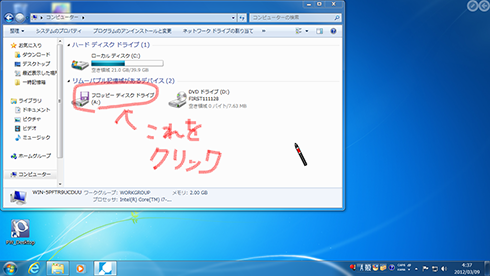
SAIBOKU D はデスクトップ画面にマウスやタッチ,スタイラスペンで線を描くツールです。
ボタン一つで線の描画とアプリケーションの操作を切り替えられます。
操作画面に切り替えても描画された線は消えません。
動画を再生しながら描画したり,PowerPointのプレゼンを表示しながら描画することもできます。
ライセンス
The Software is provided "AS IS," without a warranty of any kind.
In no case shall the author be liable for any damage or unwanted behavior of any computer hardware and/or software.
No Rental. Customer may not rent or lease the SOFTWARE to someone else.
All title and copyrights in and to the SOFTWARE (including but not limited to all images, photographs, animations, video, audio, music, text, and other information incorporated into the SOFTWARE), the accompanying printed materials, and any copies of the SOFTWARE, are owned by KANAE PROJECT.
The SOFTWARE is protected by copyright laws and international treaty provisions.
Accordingly, Customer is required to treat the SOFTWARE like any other copyrighted material, except as otherwise allowed pursuant to this LICENSE and that it may make one copy of the SOFTWARE solely for backup or archive purposes.
動作環境
Windows 64bit
Windows XP/Vista/7 64bit
Windows 32bit
Windows XP/Vista/7 32bit/64bit
ファイルリスト
| ファイル名 | 詳細 |
|---|---|
| SAIBOKU_DSK.exe | SAIBOKU D プログラム本体 |
| Readme.txt | SAIBOKU D 最初にお読み下さい(英語) |
インストール と アンインストール
インストール
インストーラはありません。
アンインストール
SAIBOKU_DSK.exe ファイルを削除して下さい。
このソフトの使い方
SAIBOKU Dを起動します。

SAIBOKU Dのアイコンをダブルクリックします。
マウスカーソルがペンに変わり,書き込みができるようになります。テンキーの*(アスタリスク)キーを押して切り替えることができます。 ボタンをクリックする。
ボタンをクリックする。
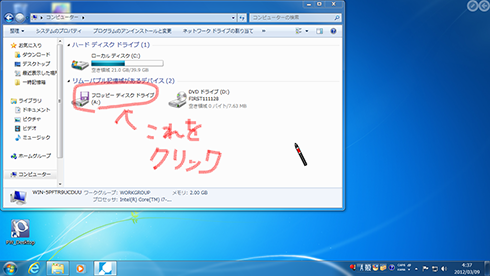
Windows XPのビデオカードの動画再生の仕様によっては動画が表示できなくなる場合があります。
画面の移動や拡大はできません。
書き込みを残した状態で,Windowsの操作ができるようになります。テンキーの*(アスタリスク)キーを押して切り替えることができます。 ボタンをクリックする。
ボタンをクリックする。
ツールバー
When you click the button, toolbar will show. When you click the
button, toolbar will show. When you click the  button, the toolbar will hide.
button, the toolbar will hide.
| Button | Function |
|---|---|
 Save |
自動的に名前をつけて設定で指定されたフォルダにデスクトップ画像を保存します。 |
 Save As |
Saveダイアログでファイル名や種類,保存先フォルダを指定して保存します。 |
 Undo |
直前に書き込んだ線を消去します。全画面消去やホワイトボード切替をしたときには利用できません。 |
 Redo |
Undoボタンで元に戻した画面をやり直します。 |
 Eraser |
描画した線を消します。 |
 Erase All |
描画されている全ての線を消します。 |
 Pen/Marker |
ストックペンを選択します。 |
 Pen Setup |
ペンセットアップダイアログを表示します。ペンの色や種類,太さなどを変更できます。 |
 Lasso |
書き込んだ線を囲んで選択し,ドラッグして移動させることができます。 |
 Info |
このアプリケーションの情報を表示します。ユーザ情報の登録ができます |
 Menu |
利用できる全てのメニューを表示します。 |
 Setup |
設定ダイアログを表示します。 |
 Close |
このアプリケーションを終了します。 |
ボタンはメニューからカスタマイズできます。
設定
ペンの設定
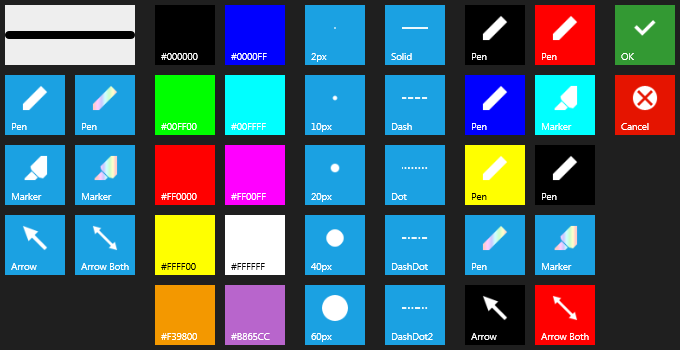
ペンの種類や太さ,色,線の種類,ストックペンの選択ができます。
詳細メニュー
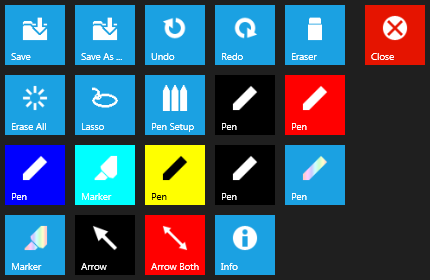
ツールバーに表示しきれない,全てのメニューを選択できます。
設定 - ストックペン
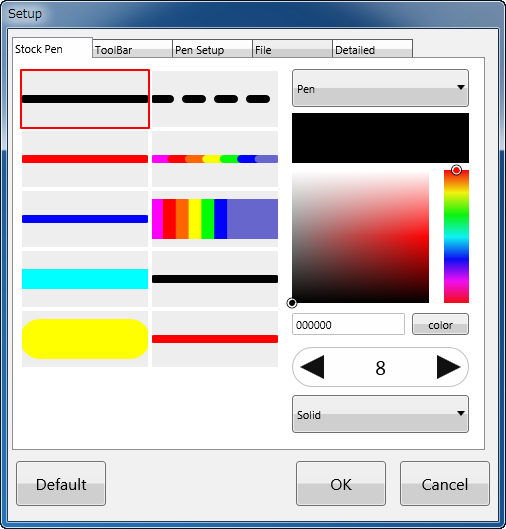
ストックペンのペン種や色,太さ,線種を変更できます。
設定 - ツールバー
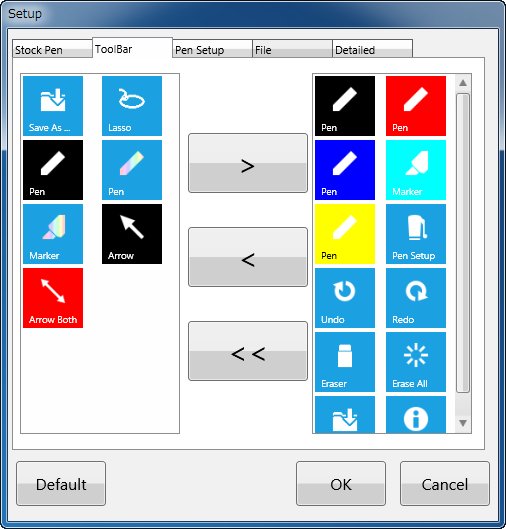
ストックペンのペン種や色,太さ,線種を変更できます。
設定 - ペン設定
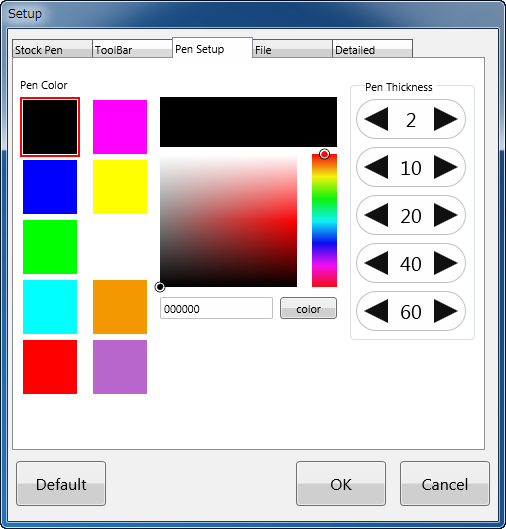
ツールバーに表示されるボタンをメニューボタンから選択できます。
設定 - ファイル
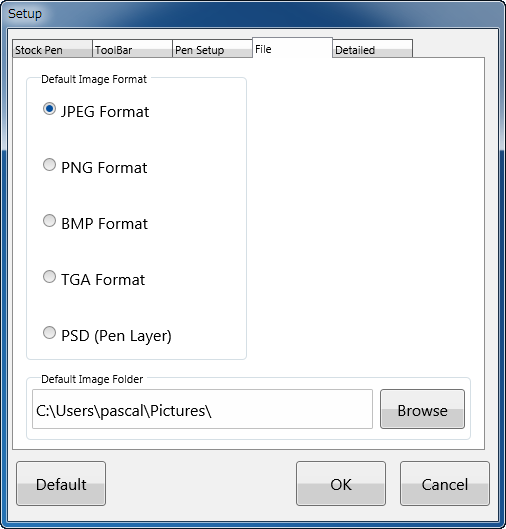
Saveボタンで保存されるファイルの形式と保存先フォルダを指定できます。
設定 - 詳細
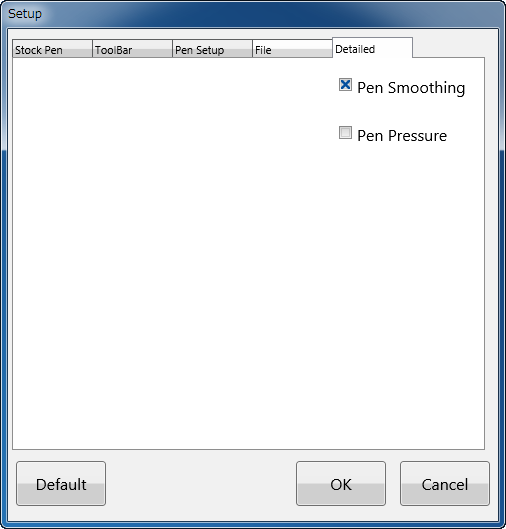
Pen Smoothing: ペンの描画をスムーズにします。
キーボードのショートカット
テンキー設定
| テンキー | 詳細 |
|---|---|
 |
操作と描画を切り替えます。 |
 |
次のストックペンに切り替えます。 |
 |
描画された線を全て消去します。 |
 |
設定で指定されたフォルダに画像を保存します。 |
 |
SAIBOKU Wを起動します。 |
ヒストリー
09/26/12 SAIBOKU D 1.0
-First release
登録方法
- ツールバーのInfoボタンをクリックして下さい。
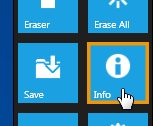
- "Register"ボタンをクリックして下さい。
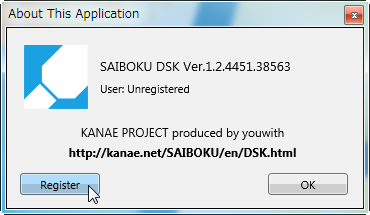
- 利用者名(User Name)とライセンスコード(License Code)を入力して下さい。
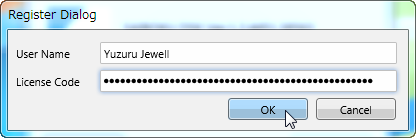
- "OK"ボタンをクリックして下さい。
Thanks to KJ Georgette for help with this Readme file.